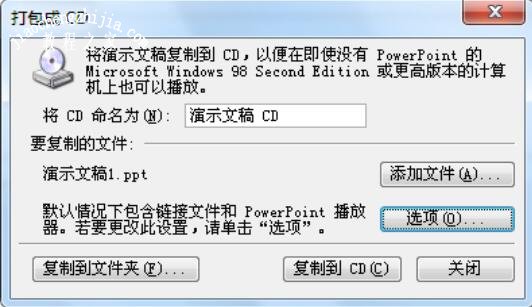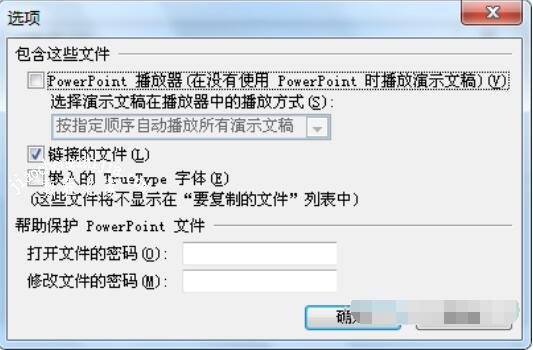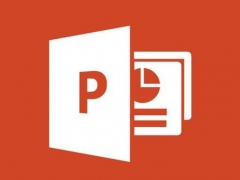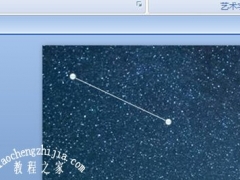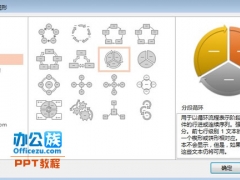ppt链接文件不可用怎么办 ppt解决链接文件失效的方法
教程之家
PPT
很多用户在制作PPT作品时,经常会在页面中添加一些链接文件,然后在展示的时候可以快速打开链接,可是很多朋友在制作完链接后发现,ppt链接文件不可用,这种情况该怎么解决呢?方法其实很简单,下面小编为大家分享ppt解决链接文件失效的方法,大家可以参照下面的步骤解决链接文件不可用问题。
ppt链接文件不可用怎么办
1、在做完了PPT后,我们需要“文件”--“打包成CD”,2010及以上版本是“文件”--“保存并发送”--“打包成CD”
2、在选项种把Powerpoint播放器去掉,并勾选“链接的文件”,
3、确定后点击“复制到文件夹”,在浏览中选择一个路径,
4、这样会生成一个文件夹,里面既包含PPT文件,也包含链接文件。PPT中的链接地址已成为了不包含路径的相对地址。不论把这个文件夹拷到什么地方,里面的链接总会是有效的。
实际上最简单的方法是,新建一个文件夹,将ppt和链接文件都放在这个文件夹下,再链接文件,保存ppt时链接地址会自动更改为相对地址。如果无效,在“工具”-“选项-“常规”-“Web 选项-“文件”-选中“保存时更新链接”。
关于ppt解决链接文件失效的方法就先分享到这了,希望可以给大家带来帮助,如果你还想了解更多关于PPT的制作技巧,可以进入教程之家网学习。
相关内容推荐: